Cómo recuperar tu contraseña de MacBook si la has olvidado
¿Olvidaste la contraseña de tu Macbook y no sabes cómo recuperarla? No te preocupes, en este artículo te mostraremos paso a paso cómo restablecer la contraseña de tu Macbook si la has olvidado.
Es una situación frustrante, pero afortunadamente hay formas seguras de solucionarlo. Aprenderás cómo reiniciar tu Macbook y acceder al menú de utilidades para utilizar el Terminal. Desde allí, podrás ejecutar un comando específico que te permitirá cambiar la contraseña de tu cuenta de usuario.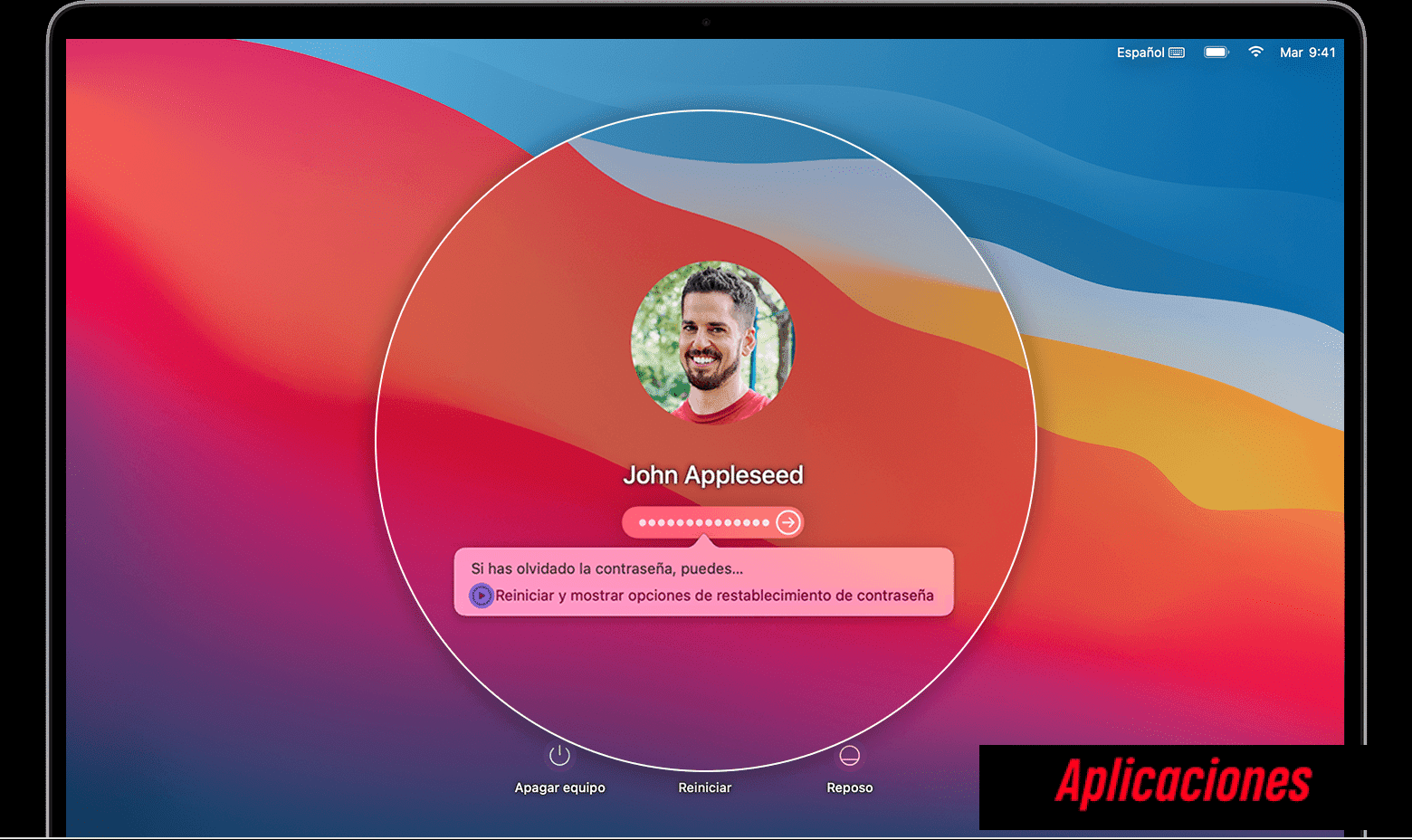
Además, te daremos consejos sobre qué hacer después de restablecer tu contraseña y cómo prevenir olvidos futuros. No importa qué versión del sistema operativo estés utilizando, estas instrucciones son aplicables a todas ellas.
Sigue leyendo para descubrir cómo recuperar fácilmente tu contraseña y volver a acceder a tu Macbook.
Claves principales
Métodos para restablecer la contraseña del Macbook:
- Recuperación de la contraseña del ID de Apple
- Modo de recuperación de MacOS
- Usando otro usuario administrador
Pasos para recuperar la contraseña del ID de Apple:
- Reinicie el Mac y entre en el modo de recuperación
- Seleccione Terminal
- Utilice el comando 'resetpassword
Pasos para el modo de recuperación de macOS:
- Reinicia el Mac y mantén pulsado Comando + R
- Selecciona Terminal
- Utilice el comando 'resetpassword
Pasos para utilizar otro usuario administrador:
- Ir a Preferencias del Sistema
- Seleccione Usuarios y Grupos
- Elija la cuenta de usuario
- Haga clic en 'Restablecer contraseña
Por qué podrías necesitar restablecer tu contraseña de Macbook?
Si alguna vez olvidaste la contraseña de tu Macbook, ya sea la del administrador o la de un perfil de usuario, no te preocupes porque Apple proporciona un tutorial sencillo sobre cómo restablecerla.
Existen varias razones por las que podrías necesitar restablecer la contraseña de tu Macbook. Por ejemplo, si no puedes recordar tu contraseña de inicio de sesión o si quieres cambiar la contraseña de una cuenta de usuario. Una señal de que has olvidado la contraseña de tu Macbook es cuando no puedes iniciar sesión en tu cuenta. En estos casos, seguir el tutorial de Apple puede ayudarte a recuperar el acceso.
Sin embargo, puede haber casos en los que no puedas restablecer la contraseña de tu Macbook utilizando los métodos proporcionados. Si esto sucede, se recomienda ponerse en contacto con el Soporte de Apple para obtener ayuda adicional.
Para proteger tu contraseña de Macbook y evitar olvidarla en el futuro, es importante crear una contraseña segura y fácil de recordar. También puedes considerar el uso de una aplicación de gestión de contraseñas o habilitar Touch ID o Face ID si están disponibles en tu dispositivo.
Olvidar la contraseña de tu Macbook puede ser frustrante, pero con el tutorial de Apple sobre cómo restablecer contraseñas, no hay necesidad de preocuparse. Siguiendo sus instrucciones paso a paso y tomando precauciones para proteger y recordar tu nueva contraseña, recuperar el acceso a tu Macbook será un proceso sin problemas.
Maneras seguras para recuperar tu contraseña de Macbook.
Si has olvidado la contraseña de tu Macbook, hay tres métodos seguros que puedes utilizar para recuperarla.
Primero, puedes utilizar el método de recuperación de contraseña de Apple ID. Esto te permite restablecer tu contraseña en línea utilizando tu Apple ID.
Segundo, puedes utilizar el modo de recuperación de MacOS. Para hacer esto, reinicia tu Mac y utiliza el atajo Command + R durante el inicio. Esto te permitirá restablecer tu contraseña.
Por último, si tienes otro usuario con privilegios de administrador en tu Mac, pueden ayudarte a recuperar tu contraseña a través de las preferencias del sistema.
Estos métodos aseguran una forma segura y eficiente de recuperar el acceso a tu Macbook.
Método de recuperación de contraseña de Apple ID
Cuando has olvidado completamente tu contraseña de Apple ID, hay un método práctico para recuperarla en tu Mac o MacBook. Aquí hay tres formas de recuperar tu contraseña utilizando tu Apple ID:
- Método de recuperación con Apple ID: Reinicia tu Mac y presiona Comando (cmd) + R durante el inicio para ingresar al modo de recuperación. Desde el menú de Utilidades, selecciona Terminal. En la ventana del Terminal, escribe 'resetpassword' y presiona Enter. Elige la cuenta de usuario para la cual deseas cambiar la contraseña, luego ingresa y confirma la nueva contraseña. También puedes agregar una pista de contraseña. Haz clic en 'Siguiente' para completar el cambio de contraseña y recibir un mensaje de confirmación.
- Método de recuperación utilizando preguntas de seguridad: Si has configurado preguntas de seguridad para tu Apple ID, puedes elegir este método en su lugar. Después de ingresar al modo de recuperación como se mencionó antes, selecciona 'Restablecer contraseña' y elige 'Responder preguntas de seguridad'. Sigue las indicaciones para responder correctamente las preguntas y crear una nueva contraseña.
- Método de recuperación a través de la cuenta de iCloud: Este método requiere una conexión a internet activa. Desde el modo de recuperación, selecciona 'Restablecer contraseña' y luego elige 'Usar mi cuenta de iCloud'. Ingresa tus credenciales de Apple ID y sigue las instrucciones para restablecer tu contraseña.
Estos métodos son útiles no solo para recuperar contraseñas olvidadas, sino también para cambiar contraseñas de administrador o de usuario en una Mac.
Método de recuperación de contraseña en modo de recuperación de MacOS
Para recuperar el acceso a tu Mac o MacBook, simplemente sigue estos pasos en el modo de recuperación. Si previamente has vinculado tu Apple ID a tu dispositivo, la forma más sencilla de restablecer tu contraseña es utilizando el método de recuperación de contraseña de Apple ID. Sin embargo, si no tienes un Apple ID o prefieres un enfoque diferente, puedes restablecer la contraseña de tu usuario directamente en macOS Sierra y versiones anteriores.
En el modo de recuperación, comienza reiniciando tu Mac o MacBook y mantén presionadas las teclas Command (cmd) + R durante el inicio. A partir de ahí, selecciona Terminal en el menú Utilidades e ingresa el comando 'resetpassword'. Elige la cuenta de usuario para la cual deseas cambiar la contraseña, ingresa una nueva contraseña (y una pista opcional), haz clic en 'Siguiente' y reinicia tu dispositivo.
Después de eso, podrás iniciar sesión con tu nueva contraseña. Este método funciona tanto para cambiar contraseñas de perfil de usuario como para contraseñas de administrador en dispositivos Mac o MacBook.
Método de recuperación de contraseña a través de otro usuario administrador
En el modo de recuperación, una opción conveniente para restablecer tu contraseña en una Mac o MacBook es utilizando otra cuenta de usuario administrador. Este método es útil en caso de que hayas olvidado tu contraseña de inicio de sesión y no tengas acceso a las opciones de recuperación de ID de Apple.
Aquí hay dos maneras seguras de recuperar la contraseña de tu Macbook a través de otra cuenta de usuario administrador:
- Inicia sesión con la otra cuenta de administrador y ve a 'Preferencias del sistema' > 'Usuarios y grupos'.
- Selecciona tu cuenta de usuario de la lista del lado izquierdo.
- Haz clic en el botón 'Restablecer contraseña' e ingresa una nueva contraseña.
- Opcionalmente, puedes agregar una pista de contraseña para referencia futura.
- Haz clic en 'Cambiar contraseña' para completar el proceso.
Alternativamente, también puedes restablecer tu contraseña a través de Terminal en el modo de recuperación siguiendo las instrucciones proporcionadas anteriormente. Estos métodos aseguran que recuperes el acceso a tu Mac o MacBook sin perder ningún dato.
Qué hacer después de restablecer tu contraseña
Una vez que hayas restablecido con éxito tu contraseña, podrás recuperar el acceso a tu Mac o MacBook y continuar con tus tareas sin ninguna interrupción adicional. Sin embargo, hay algunos pasos adicionales que debes considerar para garantizar la seguridad de tu contraseña.
En primer lugar, se recomienda que también cambies la contraseña de tu ID de Apple en tu MacBook. Esto ayudará a proteger no solo tu dispositivo, sino también cualquier servicio y datos conectados asociados con tu ID de Apple.
Después de restablecer la contraseña de tu MacBook, podrás acceder a todos tus archivos y aplicaciones como antes. No tienes que preocuparte por perder ningún dato durante el proceso de restablecimiento de contraseña.
Para sincronizar tu nueva contraseña en todos tus dispositivos Apple, asegúrate de iniciar sesión con el mismo ID de Apple en cada dispositivo. Esto permitirá una integración perfecta y un fácil acceso a todos tus archivos y configuraciones.
Por último, es importante tomar algunas medidas de seguridad para evitar olvidar tu contraseña nuevamente en el futuro. Considera utilizar una contraseña fuerte y única que incluya una combinación de letras, números y símbolos. Además, configurar una pista para ti mismo puede ser útil si alguna vez te encuentras luchando por recordarla.
Al seguir estas recomendaciones, podrás garantizar la seguridad de tu Mac o MacBook al tiempo que evitas cualquier problema potencial con contraseñas olvidadas en el futuro.
Cómo evitar olvidar la contraseña en el futuro
Después de restablecer tu contraseña, es crucial tomar medidas preventivas para evitar olvidarla nuevamente en el futuro. Aquí hay algunos consejos para ayudarte a prevenir el olvido de contraseñas:
- Ventajas de utilizar contraseñas seguras:
- Las contraseñas seguras proporcionan una capa adicional de protección para tus dispositivos y datos personales.
- Ayudan a prevenir el acceso no autorizado a tu cuenta.
- Aumentan la seguridad en línea y minimizan el riesgo de robo de identidad.
- Cómo gestionar y almacenar contraseñas de manera segura:
- Utiliza un administrador de contraseñas confiable para almacenar todas tus contraseñas en un solo lugar seguro.
- No guardes tus contraseñas en archivos sin cifrar o en notas físicas que puedan extraviarse o ser vistas por otros.
- Asegúrate de tener una contraseña maestra fuerte para proteger tu administrador de contraseñas.
- La importancia de cambiar regularmente las contraseñas:
- Cambiar regularmente las contraseñas reduce la posibilidad de que alguien adivine o descifre tus credenciales.
- Actualizar las contraseñas periódicamente ayuda a mantener la seguridad en línea.
- Cómo configurar preguntas de seguridad para recuperar contraseñas:
- Configura preguntas y respuestas de seguridad únicas y fáciles de recordar.
- Evita utilizar información personal fácilmente accesible o conocida por otros como respuestas a estas preguntas.
- Recomendaciones para crear contraseñas fuertes y fáciles de recordar:
- Utiliza combinaciones únicas y variadas de letras mayúsculas, minúsculas, números y símbolos.
- Evita usar palabras comunes o secuencias predecibles.
- Considera utilizar frases fáciles de recordar y transformarlas en contraseñas seguras utilizando la primera letra de cada palabra.
Siguiendo estas medidas preventivas, puedes asegurar la seguridad de tu Mac o MacBook evitando futuros olvidos de contraseña.
Preguntas frecuentes
¿Por qué podrías necesitar restablecer tu contraseña de Macbook?
Existen varias razones comunes por las cuales podrías necesitar restablecer tu contraseña de Macbook. Si has olvidado la contraseña de tu administrador o perfil de usuario, no podrás acceder a tu dispositivo y esto puede tener consecuencias, como la pérdida de acceso a tus archivos y aplicaciones.
Aunque hay soluciones alternativas disponibles, resetear la contraseña es una forma efectiva de recuperar el acceso a tu Macbook. Sigue los pasos a seguir en el tutorial mencionado anteriormente para restablecer fácilmente tu contraseña.
Algunos consejos útiles incluyen crear una pista de contraseña para evitar futuros olvidos y asegurarte de recordarla correctamente.
Maneras seguras de recuperar tu contraseña de Macbook.
Hay varias formas seguras de recuperar la contraseña de tu MacBook sin perder ningún dato.
Una opción es utilizar tu ID de Apple para restablecer la contraseña. Simplemente ve a la pantalla de inicio de sesión, haz clic en "¿Olvidaste tu contraseña?" y sigue las indicaciones para restablecerla utilizando tu ID de Apple.
Otro método es restablecer la contraseña a través de la cuenta de administrador. Puedes hacer esto iniciando sesión como administrador, yendo a Preferencias del Sistema y seleccionando "Usuarios y Grupos" para cambiar la contraseña de tu perfil de usuario.
Si esas opciones no funcionan, también puedes utilizar el modo de recuperación o contactar al soporte de Apple para recibir ayuda en la recuperación de tu contraseña.
¿Qué hacer después de restablecer tu contraseña?
Después de restablecer tu contraseña, hay algunas cosas que puedes hacer. Primero, asegúrate de escribir tu nueva contraseña y guardarla en un lugar seguro.
Si sigues teniendo problemas para iniciar sesión, prueba consejos de solución de problemas como verificar si hay actualizaciones de software o reiniciar tu Mac.
Además, considera usar métodos de inicio de sesión alternativos como Touch ID o configurar una cuenta de invitado para acceso temporal.
Por último, explora herramientas de gestión de contraseñas para ayudar a almacenar y gestionar tus contraseñas de forma segura en el futuro.
Cómo evitar olvidar la contraseña en el futuro.
Para evitar olvidar tu contraseña en el futuro, existen varias medidas que puedes tomar. Considera utilizar contraseñas alternativas para diferentes cuentas y utilizar un gestor de contraseñas confiable.
Además, crear pistas o recordatorios de contraseñas puede ser útil. Implementar la autenticación de dos factores agrega una capa adicional de seguridad a tus cuentas.
Por último, realizar copias de seguridad de tus contraseñas de forma regular asegura que tengas una copia segura en caso de cualquier problema. Estas prácticas te ayudarán a mantener un mejor control sobre tus contraseñas y reducir el riesgo de olvidarlas.
Conclusión
En conclusión, si has olvidado la contraseña de tu Mac o MacBook, existen formas seguras de recuperarla. Accediendo a la opción Terminal desde el menú de Utilidades durante el inicio, puedes restablecer tu contraseña utilizando el comando 'resetpassword'.
Después de seleccionar tu cuenta de usuario, ingresar una nueva contraseña y agregar una pista si lo deseas, podrás reiniciar tu dispositivo e iniciar sesión con la nueva contraseña.
Recuerda tomar medidas preventivas en el futuro para evitar olvidar tu contraseña nuevamente. Este tutorial proporciona instrucciones útiles para recuperar una contraseña olvidada en Mac.

Deja una respuesta